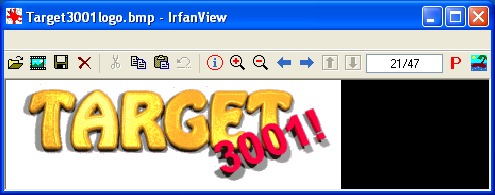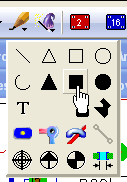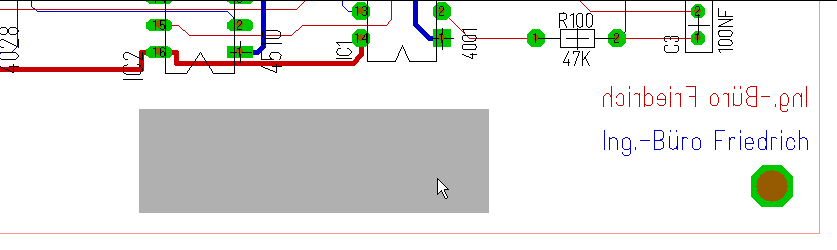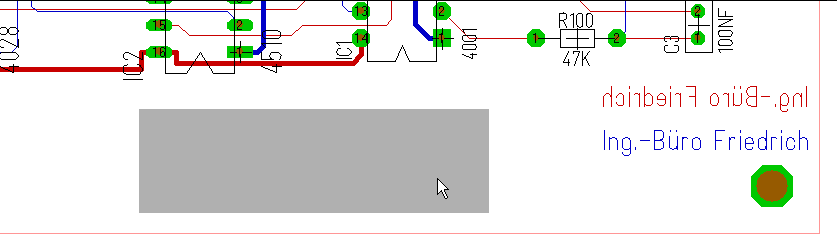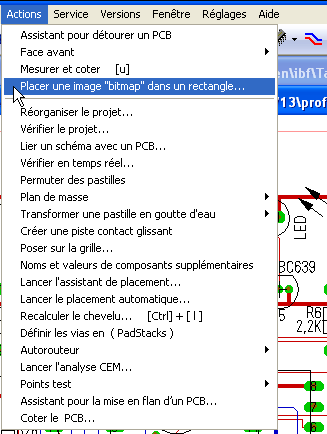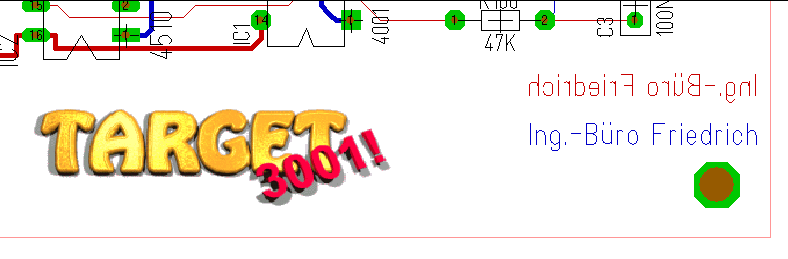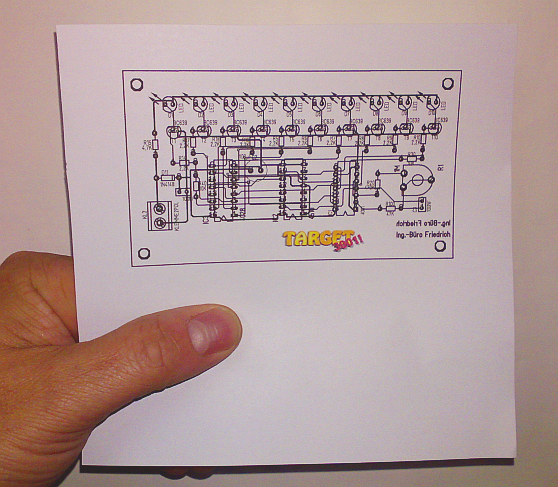Placer une image "bitmap" dans un rectangle
Trouve cette fonction dans menu "Actions" du layout. L'idée est de placer une image (bmp, gif, jpg, jpeg, png, tif et tiff) à layout ou schéma.
Il pourrait être deux raisons pourquoi vous voulez importer une image à votre projet:
- Vous souhaitez charger une photo de PCB datée des premiers jours à partir de laquelle vous n'avez pas de fichier d'information à TARGET pour faciliter l'inverse de ce PCB déjà existant. Ainsi, vous chargez un bitmap de votre véritable PCB à un rectangle rempli en TARGET 3001! Veuillez suivre l'article de Reverse Engineering.
- Vous souhaitez charger une image à votre schéma ou layout pour des raisons documentaire ou juste pour donner une certaine apparance à votre layout ou schéma. Ce que nous expliquons ensuite est de savoir comment importer une image à votre layout. La procédure pour l'importation d'un image au schéma est le même.
La première étape est la disponibilité d'une image. Dans notre exemple, nous utilisons le logo de TARGET 3001! logo.
Si la résolution de l'image est plus claire, il viendra plus claire dans votre layout. Maintenant, vous devez le copier dans le presse-papiers (Edition / Copier). La prochaine étape est d'ouvrir l'outil de dessin à TARGET 3001! et pour sélectionner l'outil de dessiner un rectangle rempli:
Maintenant dessinez un rectangle rempli qui possède une longueur et une largeur à l'endroit où votre image apparaît.
Attention: Vous devez marquer le rectangle.
Maintenant ouvrez le menu "Actions" et sélectionnez l'option: "Placer une image bitmap dans un rectangle"
Ici le résultat:
Ces types des bitmaps colorés ne peut pas être exprimée en Gerber et Postscript. Dans le cas où vous avez l'intention de porter un logo en cuivre ou à un face avant vous devez suivre une technique différente qui peut être lu dans l'article Graver un logo sur le face avant (il suffit de changer la couche de face avant à une couche de cuivre -- c'est le même).
Plus tard, quand vous apportez votre layout sur papier, vous obtiendrez quelque chose comme ça: